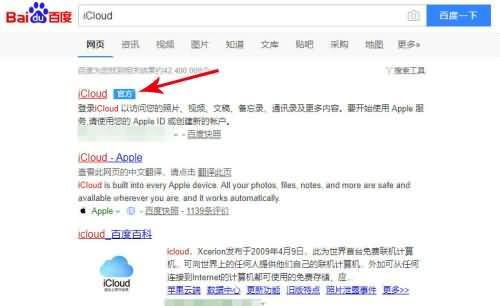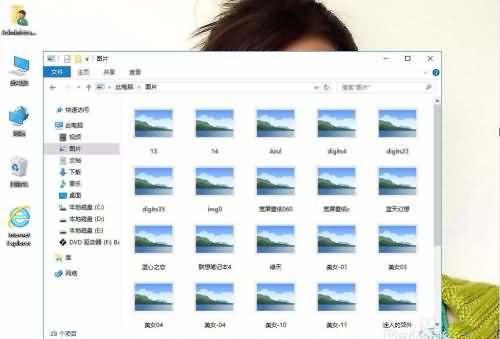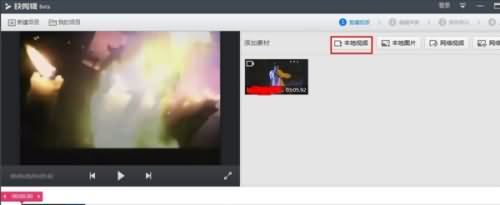随着社会的发展,电脑已经成为我们在日常工作、生活中不可或缺的工具。但它毕竟是电子产品,用久了难免就会出现一些故障问题,如电脑蓝屏死机,遇到这个问题该如何处理呢?重装系统呗,下面就以云骑士装机大师为例给大家介绍如何直接从u盘启动装系统。
u盘启动装系统步骤阅读
01
插入U盘打开云骑士装机大师,选择U盘模式
02
点击一键制作启动U盘,点击BIOS启动
03
选择电脑相应位数的PE版本
04
下载选择好的PE系统并制作U盘启动盘
05
U盘启动盘就制作完成
06
U盘插入电脑的USB接口,开机按下启动U盘快捷键
07
选择USB选项并回车
08
选择对应电脑位数的PE系统进入
09
进入PE系统后自动打开云骑士PE安装工具
10
选择系统点击安装
11
点击继续,开始安装系统
12
安装过程中不要断开电源
13
系统重启了两次以后就安装完成了
u盘启动装系统操作步骤
01
打开云骑士装机大师再点击上面的U盘启动
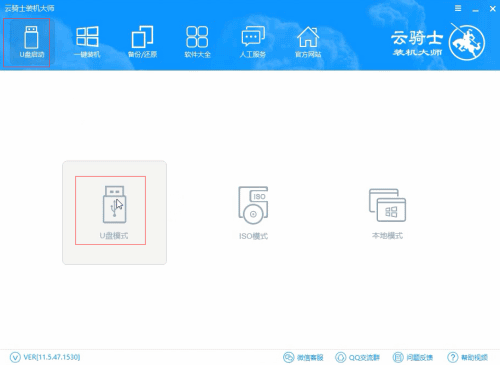
02
点击上面的U盘启动选项卡,选择左边的U盘模式
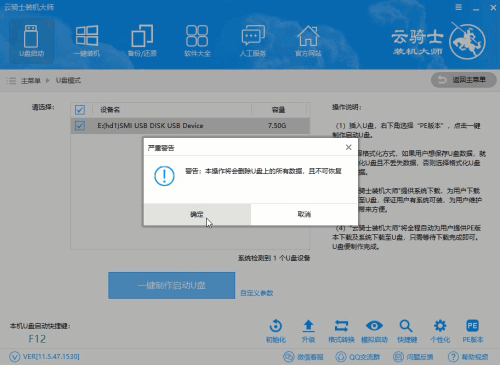
03
选择好U盘以后点击一键制作启动U盘,在弹出确定提示框后点击确定
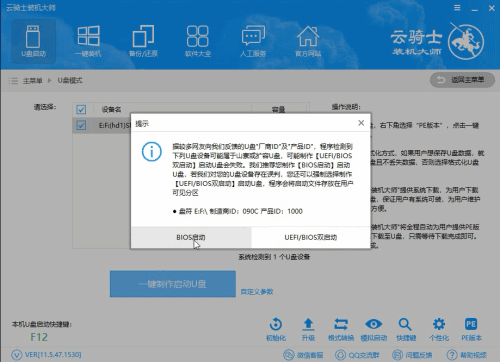
04
接着会弹出一个选择启动方式提示框,点击左边的BIOS启动
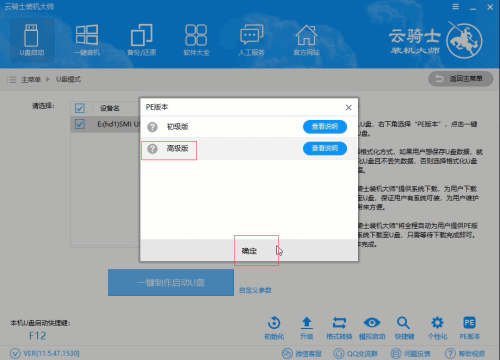
05
在弹出的PE版本选择提示框中选择高级版点击确定
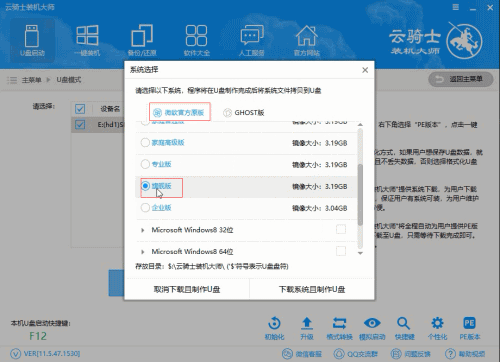
06
然后选择微软官方原版,在这里选择win7 64位系统下拉菜单中的旗舰版,接着点击右下角的下载系统且制作U盘
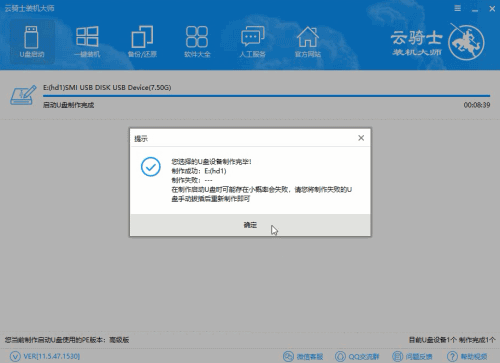
07
软件就开始下载选择好的系统并制作U盘启动盘,在弹出的制作完毕提示框中点击确定,这样U盘启动盘就制作完成了
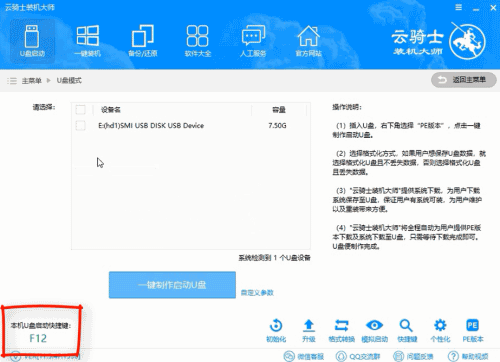
08
接着用新做好的U盘启动盘来装win7系统,将U盘插在电脑的USB接口,开机并不断按下启动U盘快捷键,U盘快捷键可以通过云骑士装机大师确认
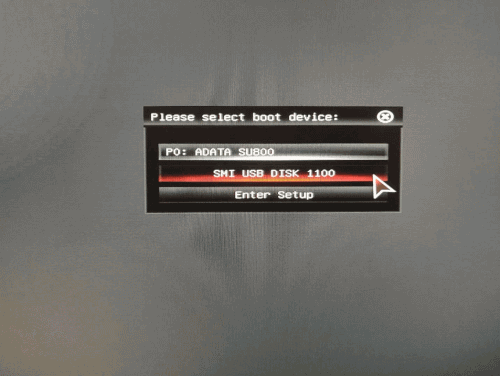
09
在进入系统启动菜单中选择有USB字样的选项并回车,
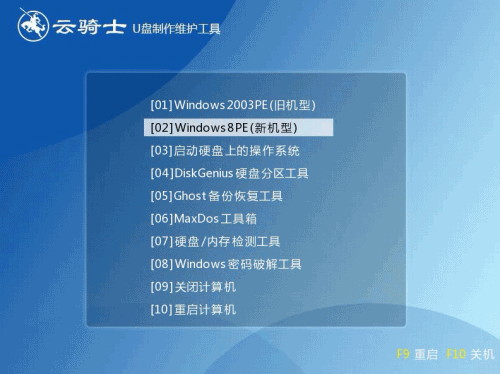
10
系统启动后会进入云骑士PE界面,新机型选择Windows8 PE,老机型可以选择Windows 2003 PE,选择完毕后回车进入
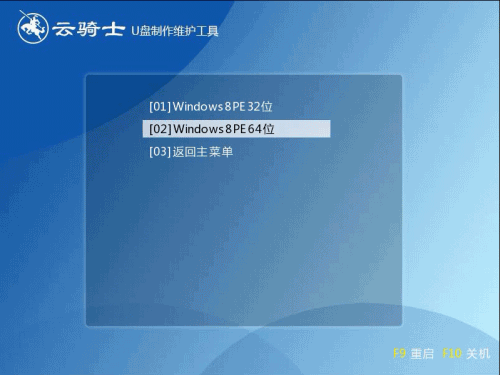
11
根据电脑位数选择进入PE系统,一般来说选择64位,如果电脑是32位的则选择32位,选择后回车进入
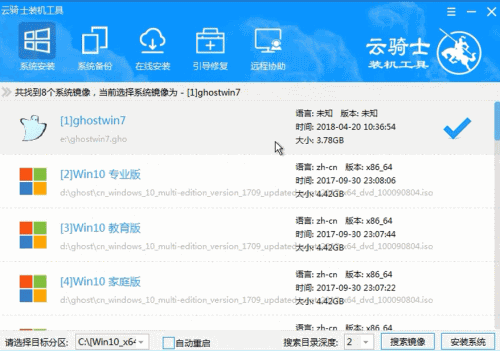
12
进入PE系统之后会自动打开云骑士PE安装工具,勾选刚下载好的win7系统,最后点击安装系统
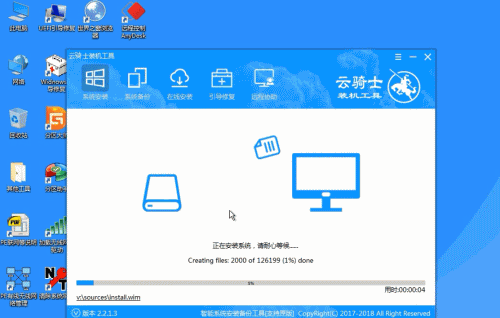
13
在弹出的的窗口中点击继续,然后云骑士装机大师就会开始安装系统,这个过程需要一段时间请耐心等待,在安装过程中不要断开电源
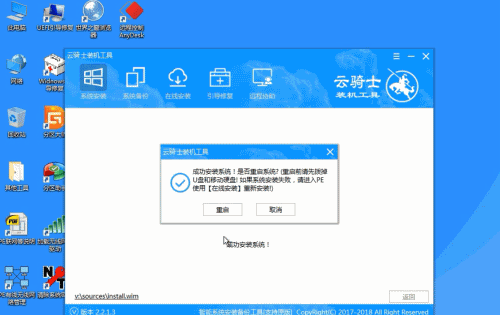
14
安装完成后点击重启,云骑士装机大师就会重启电脑并对系统进行安装,这里时间比较长请耐心等待下,在系统重启了两次以后就安装完成了。
用u盘装系统教程
办公的电脑使用时间久了,电脑系统逐渐变的卡顿起来,这个时候很多朋友会选择使用U盘来重装系统,但是也有不少朋友还不知道如何使用U盘装系统。所以今天小编就特地整理了这篇教程来教大家电脑怎么用u盘装系统,大家一起来看看吧!

怎么用u盘装系统
U盘已经成为重装系统环节中及其重要的工具,但是也有不少用户还不知道如何使用U盘装系统。所以今天小编便特地整理了这篇教程来教大家电脑怎么用u盘装系统,大家一起来看看吧!
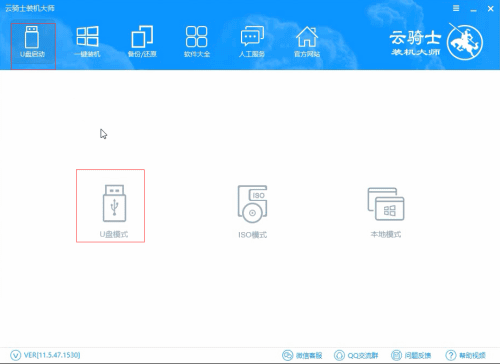
u盘装系统怎么装
在我们办公的过程的,U盘是必不可少的工具,但是也有不少用户知道U盘还能用来重装系统。为了让大家都可以自己动手重装系统,今天小编就特地整理了这篇教程来教大家电脑怎么用u盘装系统,大家一起来看看吧!

u盘启动装系统相关教程
怎么使用u盘装系统教程怎样用u盘装系统的教程u盘装系统win7教程怎么用u盘装系统的详细教程怎样用u盘装系统教程